パソコン選びは知識がないと、なにをどう選んでいいのか分かりませんよね。勉強して「パソコンおたく」にならなくてもパソコンは選べます。
※この記事は、パソコンを3D CADに使用することを前提に書かれています。
当たり前な話ですが、CADに使用するパソコンは、快適に操作(仕事)ができることが大切です。
とはいえ、『スペック表を見ても、アルファベットや数字が並んでいるだけで、意味わかんない……』という人も多いかと思います。意味が分からないとCADソフトを販売している商社などから、一緒にパソコンも購入すると安心ですよね。
しかし、パソコン選びを人任せにしていると、無駄に高い買い物をしてしまうので気をつけてください。必要なスペックさえ知っていれば、パソコンを選ぶことはできます。
CADに使うパソコンで大切なのは下記の3つです。
- CPU(プロセッサ)
- RAM(メモリ)
- GPU(グラフィックボード)
この3つが必要な要件を満たしていることが大切です。
この他にもストレージの容量も大切にはなりますが、最近では、極端に容量の少ないモデルは売っていません。足りなくなりそうだったら増やすくらいの感覚で大丈夫です。
ストレージの増設はあとからでも簡単にできます。外付けのHDDやSSDをつなぐだけで気軽に増やすこともできるので、あまり悩まなくてもいい部分です。
 グラント
グラントこの記事では「CADで使用するパソコンはどう選べばいいのか」解説しています。
\「パソコンをすぐ見たい」あなたはボタンをクリック/

3D CADにマッチしたパソコンを選ぶ
CADには「2D CAD」と「3D CAD」があります。近年では、3D CADの普及が進み、2D CADのみで設計することは減っています。
これからCADを導入し、パソコンを購入しようと考えているなら、3D CADを使うことを前提に選ぶことをおすすめします。
3D CADが動くパソコンを購入しておけば、2次元も3次元も両方動きます。
「絶対、2D CADしか使わない」という場合は、無理に3D CADが動くパソコンを買う必要はありません。しかし、2D CADのみでの設計業務は、時代の流れを見ると無理があります。
3D CADが当たり前の時代
3D CADの普及が進んでいるのは、メリットが多いからです。メリットを上げるとキリがないのですが、ざっくりと上げてみると下記のようになります。
- 実際の製品がイメージしやすい。
- 干渉チェックや整合性のチェックが容易。
- CAEやCAMなどに利用できる。
- 3Dプリンター用のデータを作成できる。
2D CADではできなかったことが3D CADではできるので、新規にCADを導入する際に2D CADを導入するメリットがほぼありません。
『3D CADは高いから買えない……』と考えていますか?最近では「Fusion 360」のような安価な3D CADも増えており、導入のハードルが下がりました。
 グラント
グラントハイエンドモデルは相変わらず高価ですが……
CADの使い方という意味では、3D CADのほうが覚えることが多く、難易度は上がります。その代わり、できることが多いので、3D CADを導入するメリットのほうが大きくなります。
AM技術には3D CADが必要
AM技術(Additive Manufacturing)とは、簡単に言うと「3Dプリンター」のことです。ものづくりを3Dプリンターで行うには3D CADが必要です。
日本では、普及が進んでいませんが、アメリカ・中国・ヨーロッパでは普及が進んでおり、日本は10年以上遅れていると言われています。
日本では3Dプリンター関連の市場は伸び悩んでいますが、材料の廃棄ロスの少なさや、自動化などの観点からも普及が進むことは予想できます。
工作機械の進化とともに、CADやCAMが進化してきたように、3Dプリンターの進化とともに、3D CADが進化していきます。2D CADだけでは通用しない時代が、近い将来訪れるのは間違いありません。
 グラント
グラントとはいえ、DXと同じで、AM技術が日本で普及するにはまだまだ課題が多いようです……
ノートパソコンをおすすめしない理由
CADにノートパソコンは、おすすめしません。
おすすめしない主な理由は次の3点です。
 グラント
グラントノートパソコンはCAD用のメインPCではなく、「サブ機として利用する」のがおすすめです。
持ち歩くのはリスクが大きい
CADデータは、ものづくりにおいて重要なデータです。3D CADを動かそうとすると、それなりのスペックが必要になります(=高価なパソコンが必要)。
 グラント
グラント重要なデータが入った高価なパソコンを持ち歩くのは、私は抵抗があります。
データ管理やセキュリティ面は、対策をしっかりすれば問題ありません。
しかし、『落として壊してしまった』『どこかに置き忘れた』なんてことをやらかした場合、精神的・経済的ダメージが大きくなってしまいます。
デスクトップPCのほうが寿命が長い
ノートパソコンは、デスクトップPCに比べて寿命が短い傾向があります。
ノートPCはデスクトップPCと違い、ディスプレイやキーボード、バッテリーなどの部品が必要です。しかも、デスクトップに比べて、小さい部品を省スペースにおさめなければいけません。
そのため、冷却効率が悪く、部品の劣化が進みやすくなります。デスクトップにはない、キーボードの破損やバッテリーの劣化など、故障のリスクも上がります。
デスクトップPCは、部品の増設用のスペースが設けられているモデルも多く、ノートPCに比べて部品の増設・交換が容易にできます。
したがって、デスクトップPCはノートPCに比べて、安価で部品の交換によって寿命を延ばせます。
 グラント
グラント部品を増設して性能の向上も可能です。
CADの操作が快適にできない
CADの操作が快適にできる環境は、ノートパソコンでは難しいのもおすすめしていない理由の一つです。
CADの操作には、下記のような環境が必要になります。
- なるべく大きなディスプレイ(24インチはほしい)
- テンキーは必須
- マウスを使うスペース
テンキー付きのノートパソコンもありますが、16インチ〜17インチ程度の、大型のパソコンなので携帯には不利です。
ノートパソコンでこれらの条件をそろえるのは、難しいのがお分かりいただけるかと思います(マウスはデスク環境ですが…)。
ノートパソコンでCADの作業を快適にするには、外部ディスプレイやマウス、テンキーなどが別途必要です。
CAD用のパソコンは、デスクトップを購入し、ディスプレイ・キーボード・マウスは好みのものを別でそろえる。そのほうが安価に快適な作業環境が手に入ります。
「外出先でCADを使わなくては行けない」という場合は、私はサブ機として、中古で5万円前後のノートパソコンを用意し、リモートアクセスを利用してCAD用のパソコンに接続しています。
≫ リモートアクセスについてはこちら
 グラント
グラントCAD用のメインマシンに、ノートパソコンを購入することにメリットを感じないため、個人的にはおすすめしません。
ノートパソコンはサブ機におすすめ
CADで作業するメイン機にノートパソコンはおすすめしませんが、サブ機は持ち運べるノートパソコンがおすすめです。
CADを動かすには無理がある安めのパソコンでも、リモートアクセスを利用すれば、サブ機でCADが動かせます。
リモートアクセスには、さまざまなサービスがありますが、私は「TeamViewer」を使っています。
 グラント
グラント私は2台のパソコンを次のように使い分けています。
- リモートワーク用デバイス
- メイン機のサブディスプレイ
- ウェブミーティング
- 文書作成
- 調べもの
- タスク管理
- チャットやメール
- CAD/CAM
- 文書作成
- 調べもの
- タスク管理
- チャットやメール
重い高負荷のかかる作業は、メイン機で行います。サブのノートパソコンは、仕様書を書いたり、調べ物をしたりといった、軽めの作業に使います。
「作業ごとにパソコンを使い分ける必要はない」「パソコンは1台で十分」と思うかもしれません。ちょっと普段の作業を思い出してみてください。
メイン機で高負荷をかけて処理待ちが発生した場合や、自動でシミュレーションやプログラムを動かしているときは、他の作業をするのが難しくなります。
サブ機があるとそういったタイミングで、他の作業ができるので仕事がはかどります。
ミーティングや報告、相談といった場面でも、持ち歩けるサブのノートパソコンがあると大活躍です。
最近のノートパソコンは、カメラやマイクが標準で付いているので、ウェブミーティングも可能です。
 グラント
グラント2台のパソコンを使って仕事をするのは、思っている以上にメリットがあります。
サブ機は中古がおすすめ
私は、そこそこのスペックのパソコンを中古で買ってサブ機として利用しています(予算は5万円程度)。
理由は次の3つです。
- 気兼ねなく雑に扱える
- スペックの割に安く買える
- 壊れてもメイン機があるから、大きな支障はない
あくまでサブ機なので、「あれもこれもできるハイスペックパソコン」は必要ありません。
しかし、低スペックで安いパソコンでは仕事が捗りません。
そこで、サクサク動いてくれるパソコンを手頃な価格で手に入れるために、中古パソコンが最適な選択肢となります。
 グラント
グラントCADを動かさないのであれば、5万円程度でサクサク動くパソコンは買えます(中古なら)。
「2台のパソコンで作業すること」に少しでもメリットを感じたら、試してみてください。
中古パソコンを購入する際は、失敗しないようにこちらをご覧ください。

主要なCADソフトの動作環境
下記の7種類のCADについて、動作環境を調べてみました。
- SOLIDWORKS
- iCAD
- Inventor
- AutoCAD
- Fusion 360
- Creo
- CATIA
CATIAについては、公式サイトには具体的なスペックが記載されていませんでした。
 グラント
グラント「認定しているワークステーションがあるからそこから選んでね」ということみたいです。
そもそもCAD自体が高額なため、ハイエンドCADを使うなら、パソコンにもそれなりの投資が必要になります。
CATIAやNXのようなハイエンドCADは、やれることが多くなります。やりたいことによってスペックが変わってくるので、明確に動作環境を提示できないのかもしれません。
『やれることが多い』という意味では、CreoもハイエンドCADの中に入るのですが、Creoの公式サイトには、おおまかなスペックが記載されています。やりたいことによって詳しい案内もあるのでCATIAに比べて親切な印象です。
ただ、そのまま信じると痛い目にあいそうです。メモリが4GB以上になっていますが、4GBではまともに作業できないと思います。
 グラント
グラントバリバリ作業したいなら16GB以上が理想。最低でも8GBは必要です。
AutoCADとFusion360は、macOSにも対応しています。しかし、これからパソコンを購入する場合は、Windowsをおすすめします。
なぜなら、ほとんどのCADユーザーがWindowsを使用しているので、何かトラブルがあったときに、Windowsなら事例があるからすぐに解決できることでも、Macでは時間がかかる可能性がでてきます。
もうすでにMacをお持ちの場合は、Windowsを買う必要はありません。AutoCAD・Fusion360ともに、無料で体験版が使えるので、インストールして実際に動かしてみてください。
動作環境は、Appleシリコン(Mシリーズ)である必要があります。
≫ AutoCAD体験版はこちら
≫ Fusion360体験版はこちら
CADソフト別【調査結果】
公式サイトや参考になりそうなサイトのリンクを貼っているので、そちらも合わせてご確認ください。
SOLIDWORKS
| OS | Windows 10/Windows 11(64ビット) |
| CPU | 64ビット、IntelまたはAMD(3.3GHz以上) |
| グラフィックス | NVIDIA RTX A2000 以上(認定済みのカードとドライバ) |
| メモリ | 16GB以上 |
SOLIDWORKSについてはこちらで深掘りしています。

iCAD
| OS | Windows 10/Windows 11(64ビット) |
| CPU | 1GHz以上 |
| グラフィックス | NVIDIA T500以上(グラフィックボード情報) |
| メモリ | 2.0GB以上 |
iCADはとても動作が軽く、極端に言うと家庭用のパソコンでも動きます。iCADのためにワークステーションを買う必要はありません。
グラフィックボードはNVIDIA製またはIntel製にしてください。他のグラフィックボードでは不具合が発生するようです。
Inventor
| OS | Windows 10/Windows 11(64ビット) |
| CPU | 3.0GHz以上、4コア以上 |
| グラフィックス | 4GBのGPU、帯域幅106 GB/S、DirectX 11 互換 |
| メモリ | 32GB以上 |
AutoCAD
Windows
| OS | Windows 10/Windows 11(64ビット) |
| CPU | 3GHz 以上(ベース)、4GHz 以上(ターボ) |
| グラフィックス | 4GB の GPU、帯域幅 106GB/s、DirectX 12 互換 |
| メモリ | 16GB以上 |
Mac
| OS | macOS 10.15〜 |
| CPU | Intel 64 ビットApple M シリーズ |
| グラフィックス | Mac ネイティブにインストールされたグラフィックカード |
| メモリ | 8GB以上 |
Fusion 360
| OS | Windows 10/Windows 11(64ビット)/macOS |
| CPU | x86 ベースの 64 ビット、4コア、1.7GHz以上 |
| グラフィックス | VRAM 1GB以上の専用GPURAM 6GB以上の内蔵グラフィックス |
| メモリ | 4GB(内蔵グラフィックス 6 GB 以上を推奨) |
Fusion 360は他の3D CADに比べると求められる動作環境が低いです(iCADは除く)。「CPU 1.7GHz以上」「メモリ 6GB以上」というのは、激安新品パソコンでなければ、大概はクリアできます。
Creo
| OS | Windows 10/Windows 11(64ビット) |
| CPU | Intel Pentium/Intel Xeon/Intel Celeron/Intel Core/AMD Athlon/AMD Opteron |
| グラフィックス | OpenGLをサポートした3D対応グラフィックカード |
| メモリ | 4GB以上 |
CATIA(参考資料)
必要なスペック|まとめ
最低限、必要になるスペックをまとめました。以下のスペックをベースに、パソコンを選ぶと『まともに仕事ができない……』といった事態は避けられます。
CADによって求められるスペックに多少の違いはありますが、大きな違いはありません。CADソフトというより、「作業内容」や「どこまで高速で作業したいか」によって求められるスペックが変わります。
レンダリングのようなGPUに負荷のかかる作業が多いのであれば、高性能なグラフィックボードが必要です。
設計作業(モデリング)を優先する場合は、グラフィックボードの性能を落としても(例えば『NVIDIA T1000』)、CPUやRAMを高性能にしたほうが、コスパが良くなります。
iCADやFusion 360は、全体的に性能を下げても動きます。特にグラフィックボードは高価なパーツなので、グラフィックボードの性能を下げるとパソコンの価格がだいぶ下がります。
| OS | Windows 10/Windows 11 macOS(AutoCAD/Fusion 360) |
| プロセッサ(CPU) | 「Intel Xeon」 or 「Core i7/i9」(3.3 GHz 以上) |
| RAM(メモリ) | 16GB 以上(Inventorは32GB以上) |
| グラフィックス(GPU) | NVIDIA RTX A2000 以上 |
| ストレージ | SSD 推奨 |
コストを下げるならBTO・中古パソコンがおすすめ
用途が決まっているパソコンは、BTOパソコンがおすすめです。家電量販店などで買えるメーカーのパソコンに比べて、より高性能なパソコンがより安く購入できます。
≫ おすすめのショップはこちら
NECや富士通などのメーカーパソコンは、割高感はありますが安心感があります。この辺は好みなので、無理にBTOパソコンにこだわる必要はありません。
新品にこだわりがない場合は、中古パソコンがおすすめです。問題なく使えるのに「中古」というだけで安くなるので、なるべくコストを抑えたいあなたにおすすめです。
中古パソコンは希望のスペックのものが、必ず手に入るわけではありません。『希望のパソコンが見つかったら、ラッキー』ぐらいの気持ちでのぞいてみましょう。

BTOパソコンとは『受注組み立て』
BTOとは『Build To Order(受注生産)』という意味ですが、BTOパソコンは、『購入者がパーツを選んでから組み立てる』という意味です。
「パソコンのことはよく分からないから、パーツ選ぶの難しそう……」と感じるかもしれませんが、BTOパソコンは、メーカーが指定する範囲の中から選択するので、「メモリを増やしたい」とか「グラフィックボードを少し良いのにしたい」といった自分好みのカスタマイズが気軽にできます。
BTOパソコンのメリット/デメリット
| メリット | デメリット |
|---|---|
| 必要なスペックにカスタマイズできる。 パーツの相性による動作不良がない。 自分で組み立てる必要がない。 使わないアプリが入っていない。 壊れた部品や、古い部品を交換して長く使える。 | 自分でパーツを選ぶ必要がある。 注文してから組み立てるので、すぐには手に入らない。 |
BTOパソコンはメリットの多いパソコンの買い方になりますが、「パソコンのことがよく分からない」という方にはハードルの高い買い方です。
迷って決められない場合は、素直にメーカーパソコンを購入するのも否定はしません。『迷ってる時間も楽しい』という方は別ですが、迷って時間ばかり使っても、何も生まれませんからね。
条件を満たすPC/おすすめのメーカー/中古パソコンショップ
ミドルレンジCADまでのシステム要件を満たせる「おすすめのパソコン」を各メーカーごとに掲載しています。
CATIAやNX、CreoなどのハイエンドCADは、CADを購入する代理店に問い合わせるか、各CADのシステム要件を満たせるようにカスタマイズしてください。
OSが「Windows Home」の機種は、「Pro」にカスタマイズしてください。
ここで紹介しているPCは、すべてカスタマイズが可能です(中古は除く)。必要な構成に、お好みで微調整してください。
パソコンを購入する経路は多岐にわたります。パソコンを選ぶ前に『どこで買うか?』に迷うかと思います。
ここでは、「CAD用によく使われる『HP』と『Lenovo』の直販サイト」「有名なBTOメーカー」「中古パソコンショップ」を紹介します。すべてインターネットから購入できるショップです。
店舗や人件費など余計なコストがかかっていないので、店頭での購入よりも通販の方が安く買えることがほとんどです。店舗で展示していた製品がアウトレット品として通販サイトに出ることもあります。
 グラント
グラント無駄に高いパソコンを買わないためには、インターネット通販がおすすめです。
メーカー直販サイト
【HP】ワークステーション国内シェアトップメーカー
HPはCADユーザーに人気があるように感じます。実際、HPのワークステーションは、15年連続(2008年〜2022年)国内シェアNo.1を達成しています。
私の勤め先のワークステーションは、ほとんどがHPです(一部、NECのExpress、BTOパソコンが入ってます)。HPのワークステーションは信頼性が高く、万が一のときの対応が迅速なので安心して使えます。
意外と知られていないのが、HPの業務用パソコンは、一部を除いて国内生産であること。しかも東京で作られています。
海外のメーカーなのに、Made in TOKYOです。サポートも国内です。普通に日本語が通じます。
国内生産・国内サポートなので納期が短く、復旧作業も迅速で、翌日修理対応が可能です。標準で3年保証がついており、土日・祝日も対応してもらえるので助かっています。
パソコンの心配をせずに仕事に集中したいなら、HPが最適な選択肢です。ラインアップが豊富なので、欲しいパソコンが必ず見つかります。
≫ HPのワークステーションはこちら
≫ 台数限定!アウトレットセール会場はこちら
≫ 週末限定セール(金曜〜日曜)はこちら
HPでおすすめのパソコン
【HP Z2 SFF G9】

| OS | Windows 11 Pro |
| CPU | Core i3〜i9 |
| グラフィックス (最大) | NVIDIA RTX A2000 |
| RAM(メモリ最大) | 128GB |
| HDD(最大) | 24TB(SATA/7200rpm) |
\コンパクトなワークステーション/
【HP Z2 Tower G9】

| OS | Windows 11 Pro |
| CPU | Core i3〜i9 |
| グラフィックス (最大) | NVIDIA RTX A5000 |
| RAM(メモリ最大) | 128GB |
| HDD(最大) | 24TB(SATA/7200rpm) |
\拡張性に優れたワークステーション/
【Lenovo】世界シェアトップのPCメーカー
Lenovoはパソコンの出荷台数が、世界シェアNo.1のメーカーです(※出典:ディールラボ)。IBMのPC事業を買収したことでも有名で、IBMが開発・販売していた「Thinkシリーズ」は、Lenovoが引き継ぎ、開発・販売しています。
オンラインショッピングサイトでは、オンライン限定モデルや期間限定セールなど、お得にパソコンを買える企画が開催されています。
CAD用のパソコンを買うなら「ThinkStationシリーズ」から選ぶと間違いがありません。
≫ ThinkStationシリーズはこちら
「ワークステーションのセール会場」もあります。割引率が高めなので、かなりお得な買い物ができます。
≫ ワークステーションのセール会場はこちら
Lenovoでおすすめのパソコン
【ThinkStation P360 Ultra】

| OS | Windows 11 Pro |
| CPU | Core i7-12700 |
| グラフィックス | NVIDIA T1000(8GB)~ |
| RAM | 8GB~ |
| SSD | 512GB~ |
\コスパ重視/
【ThinkStation P3 Tower】

| OS | Windows 11 Pro |
| CPU | Core i7-13700 |
| グラフィックス | NVIDIA RTX A2000 |
| RAM | 16GB~ |
| HDD | 1TB(SATA/7200rpm)~ |
\信頼性・パフォーマンス重視/
BTOパソコンメーカー
【FRONTIER】コスパの良いパソコンが見つかる

FRONTIERの魅力は、セール品の安さです。欲しいスペックのパソコンがセール中であれば、かなりお得に購入できます。セール品以外も、全体的に価格は控えめの印象です。
前述の「HP」や「Lenovo」の同等品と比べると、若干ですが割安です。
サイトがシンプルで、他のメーカーに比べて目的のパソコンが探しやすくなっています。欲しいスペックの製品にたどり着くのが簡単です。
電話サポートは「10:00〜19:00」になっており、いつでも相談できる安心感はありません。しかし、サイト内の「よくあるお問い合わせ」に詳しい解説が掲載されているので、トラブルがあってもこちらを読めば大概は解決できそうです。
電話サポートを24時間にしないことで、余計なコストがかかっていないので、より安く買えるというメリットがあります。
サポート面のデメリットに目をつぶれる人には、おすすめのメーカーです。
≫ セールはこちらからチェック
≫ アウトレットはこちらからチェック
FRONTIERでおすすめのパソコン
【FRGHB760/CG3】

| OS | Windows 11 Home |
| CPU | Core i7-13700F |
| グラフィックス | NVIDIA RTX A2000 |
| RAM(メモリ) | 32GB (16GB×2) |
| SSD | 1TB (NVMe) |
\無難な構成/
【FRGHB760/CG2】

| OS | Windows 11 Home |
| CPU | Core i7-13700F |
| グラフィックス | NVIDIA RTX A4000 |
| RAM(メモリ) | 32GB (16GB×2) |
| SSD | 1TB (NVMe) |
\余裕のある構成/
【パソコン工房】30年以上の実績があるBTOパソコンメーカー

パソコン工房は、株式会社ユニットコムが運営する老舗パソコンショップです。全国に店舗があるため、店舗での購入が可能です。インターネットで注文して、店舗で受け取ることも可能。もちろん、インターネット通販もやっています。
製品ラインアップが豊富なため、欲しいパソコンを探すのが大変そうですが、用途別にカテゴリー分けされているので、探しているパソコンにたどり着くのが簡単です。
≫ CAD向けパソコンはこちら
パソコン工房の魅力は下記の4点です。
種類が豊富
種類が豊富なため、選ぶのに少々悩みますが、ゲーマー向け、クリエイター向けなどさまざまな用途に最適なパソコンがみつかります。もちろんSOLIDWORKSに最適なパソコンもあります。
探し回ったけど、欲しいパソコンがみつからない……といったことがありません。
購入の際に不安なことがあれば、電話やメール、チャットで気軽に問い合わせができるので安心です。
最新パーツへの対応が早い
CPUやグラフィックボードなど、最新のパーツが登場しても、販売するパソコンに導入するには時間がかかるのですが、パソコン工房は対応が早いです。
最新スペックのパソコンが手に入りやすいため、購入後も長くパソコンを使用できます。
安心のサポート
パソコン工房のコールセンターは、24時間、365日受付けており、全国のショップでもサポートを受けることができます。保証期間を問わず、パソコン工房で購入した製品はトラブルに対応してもらえるため心強いです。
≫ 店舗一覧はこちら
保証期間は無償保証が1年間。延長保証は3年間、または4年間から選べます。他にも火災や落下など、事故や過失による故障を、本体金額の100%まで保証する「物損保証付き」も選択可能です。
買い替えがお得
下取りサービスを利用すると、無条件で購入代金が1,000円引き。古いパソコンの送料が無料で下取りに出せます。
古いパソコンの発送は、新しいパソコンが届いてから10日以内でいいので、データの引っ越し作業も余裕をもって行えるので安心です。
法人の場合は、ビジネス優待会員になると最大30,000円、定額で買取してもらえます。
 グラント
グラント個人でも、法人でも、買い替えはパソコン工房がお得です。
パソコン工房でおすすめのパソコン
【SENSE-S06M-127-NLX】

| OS | Windows 11 Home |
| CPU | Core i7-12700 |
| グラフィックス | NVIDIA RTX A2000 |
| RAM(メモリ) | 16GB (8GB×2) |
| SSD | 500GB (NVMe) |
\無難な構成/
【SENSE-F079-LC139KF-NLX】

| OS | Windows 11 Home |
| CPU(水冷) | Core i9-13900KF |
| グラフィックス | NVIDIA RTX A2000 |
| RAM(メモリ) | 32GB (16GB×2) |
| SSD | 1TB (NVMe) |
\余裕のある構成/
中古パソコンショップ
中古パソコンは、プロセッサ(CPU)やグラフィックス(GPU)の型番が古いものがあります。性能がよく分からない場合は、下記のリンクから仕様を確認してください。
≫ Xeonの製品仕様
≫ 「NVIDIA T」「NVIDIA RTX」と「Quadro」の比較
【中古パソコンを選ぶ目安】
| プロセッサ(CPU) | 「Intel Xeon」 or 「Core i7/i9」(3.3 GHz 以上) |
| RAM(メモリ) | 16GB 以上 |
| グラフィックボード(GPU) | 「NVIDIA T1000」「NVIDIA RTX A2000」 or 「NVIDIA Quadro P2000」など(4GB 以上) |
| ストレージ | SSD 推奨(HDDでも可)(256GB 以上) |
【Qualit】仕事で使う中古パソコンはここ

- 法人向けレンタルパソコンを中古販売している
- 商品の状態を分かりやすくランク付け
- 新品パソコン並みの保証(1年間保証)
- バッテリーテストの結果が、80%以上のものだけを製品化(Windowsのみ)
- Panasonic・Dynabook・Lenovo・HP・Apple・DELLなど、主要なパソコンメーカーを取り扱っている。
Qualit![]() は、IT機器や計測機器のレンタル事業を行っている「横河レンタ・リース株式会社」が運営している中古パソコンショップです。
は、IT機器や計測機器のレンタル事業を行っている「横河レンタ・リース株式会社」が運営している中古パソコンショップです。
一般的な中古ショップは仕入れ(買取)が必要ですが、Qualitはレンタルやリースから返却された製品を中古として販売しているため、他の中古パソコンより価格設定が低い傾向があります。
法人向けにレンタルされていた機器なので信頼性の高いものが多く、ワークステーションの在庫もあります。仕事で使うパソコンを中古で探している場合は、Qualitは最適なショップです。
「中古でパソコンを購入するのは不安……」という方もいらっしゃいますが、Qualitは12ヶ月保証がついているので安心です。
サイトが見やすく、検索もしやすいので、おすすめのショップです。ワークステーションのページ![]() があるので、そこだけでもチェックしてみましょう。
があるので、そこだけでもチェックしてみましょう。
\ビジネス向けパソコンが安い/
【PC WRAP】標準で3年間の長期保証付き

- 3年間の保証付き
- 7日間以内であれば返品可
- ラインアップは、常時400種 4000台
- 部品取りに使えるジャンク品もあり
「PC WRAP![]() 」は、中古パソコン業界では最長の3年保証がついています。
」は、中古パソコン業界では最長の3年保証がついています。
 グラント
グラント品質と在庫数に自信があることが表れていますね。
一般的な故障は、無償保証の対象になるので安心です。
≫ 3年保証の詳細はこちら![]()

3年保証には驚きですが、さらに7日以内であれば、返品可能です。
例えば、下記のような理由でも返品できます。
- 思ったよりキズが目立つ
- 思ったより重い・大きい
- 普通に間違えた……
保証に関しては、PC WRAPが最強の中古パソコンショップです。
 グラント
グラント残念なところは、サイトが使いづらいところです。
「ワークステーションの特集ページ」があるので、そこだけ見るのがおすすめです。
≫ ワークステーション特集はこちら![]()
探し回れば、CADに使えるパソコンもあります。「ワークステーション特集」以外からも探したい場合は、「詳細検索」を試してください。
詳細検索はデスクトップ表示(パソコン)だと、右上にあります。
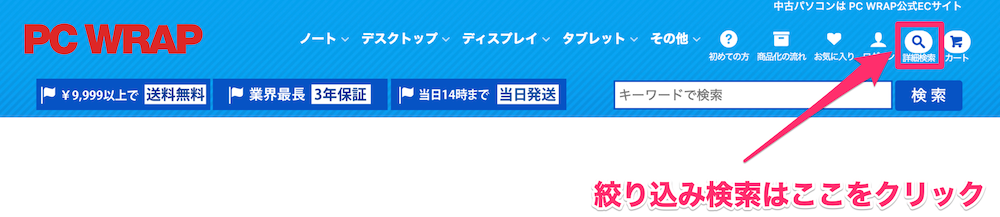
スマホの場合は、右上の3本線「≡」をタップして、虫メガネ「」をタップしてください。
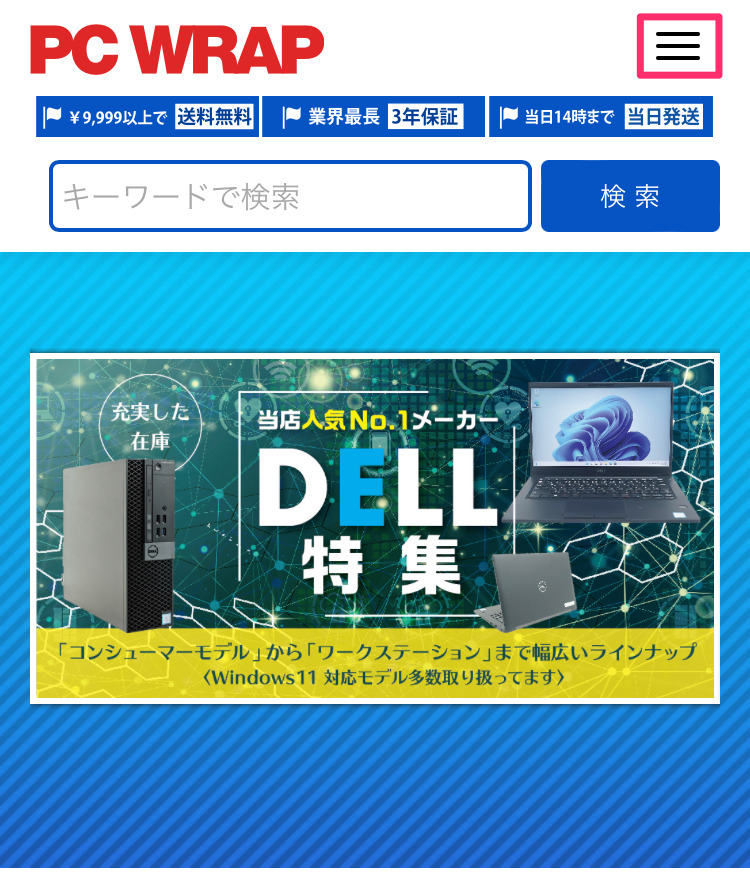
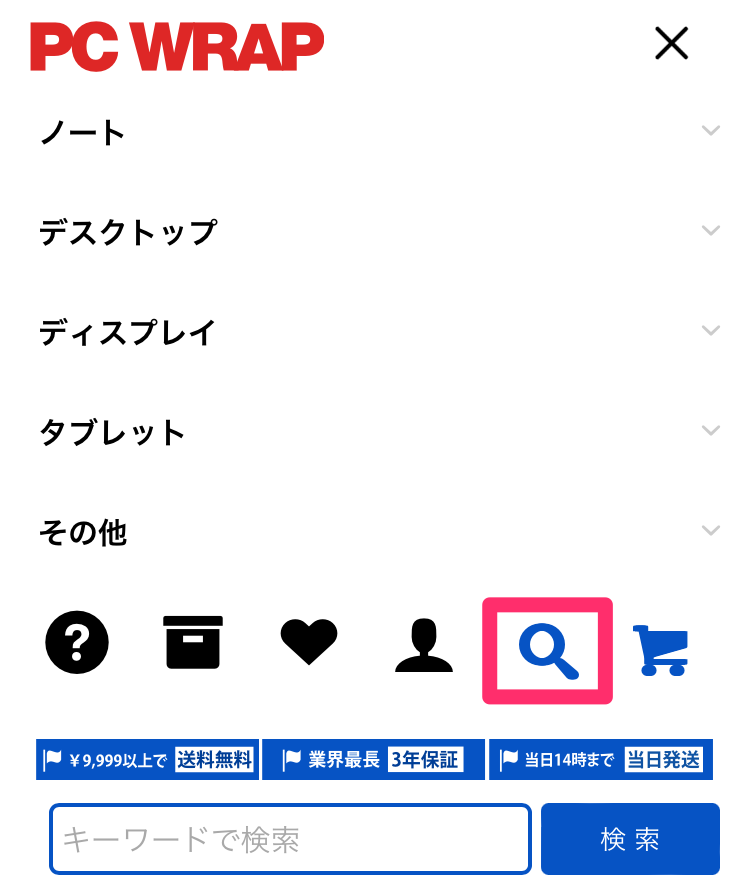
サイトの分かりにくさは残念ですが、保証内容が新品パソコン並み、いや、それ以上なので、PC WRAPでパソコンを購入すれば、後悔することはないでしょう。
\常時400種 4000台を在庫/
安心の3年保証
【JUNKWORLD】激安パソコンを探している人向け

- 全品30日間の無償保証
- 品揃えが豊富
- セールでさらに安くなることも
JUNKWORLD(ジャンクワールド)![]() は法人向けにパソコン買取・処分・販売事業を行なっている「株式会社アールキューブ」が運営している中古パソコンショップです。
は法人向けにパソコン買取・処分・販売事業を行なっている「株式会社アールキューブ」が運営している中古パソコンショップです。
先述のQualitは法人向けレンタルでしたが、JUNKWORLDは法人向け買取・販売です。どちらも事業で使われていたパソコンなので、ラインアップは似ていますが、JUNKWORLDの方が古い機種が多い印象です。
JUNKWORLDの価格は、中古パソコンの中でも安めです。中にはジャンク品(修理しないと使えないもの)もあるので注意書きをよく読む必要があります。
30日の保証が付いてはいますが、「Qualit」や「PC WRAP」に比べると保証期間が短く不安が残ります。パソコン初心者にはおすすめできません。「パソコンに詳しい方が、掘り出し物を見つける」といった使い方がおすすめです。
JUNKWORLDでCAD用のパソコンを探すには、「workstation」で検索すると絞り込めます。
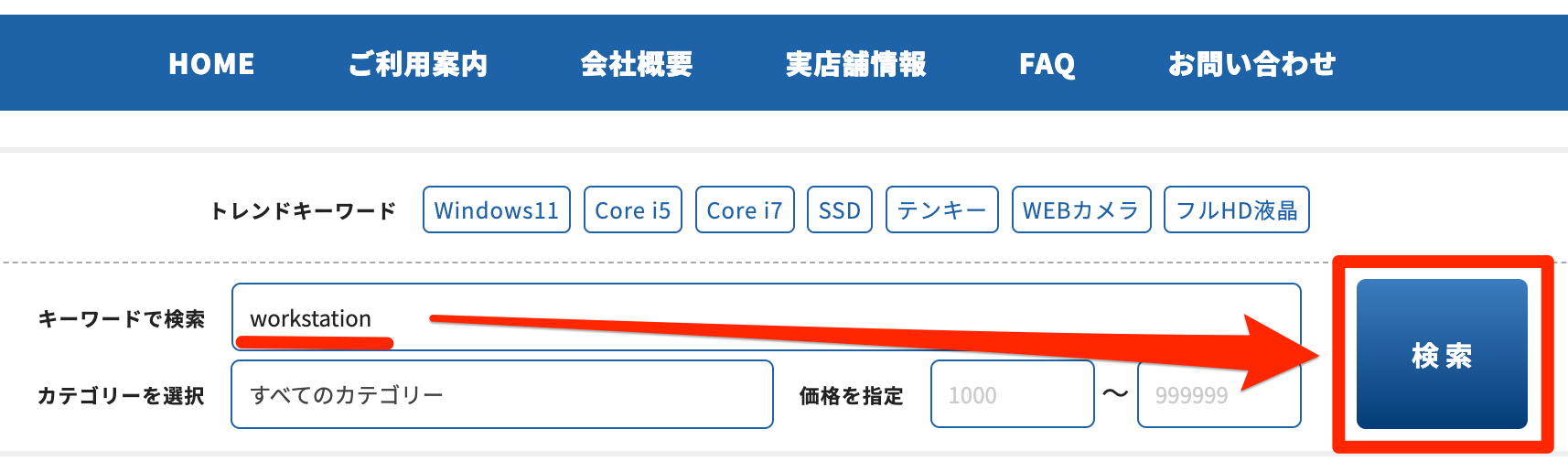
\激安中古パソコンショップ/
CADに最適なパソコン|まとめ
CAD用のパソコンを選ぶ際に、注意するパーツは下記の3つです。
- CPU(プロセッサ)
- RAM(メモリ)
- GPU(グラフィックボード)
能力の低いパソコンでも『まったく動かない』ということはありませんが、同じ作業をしたときの時間が変わってきます。1時間で終わる作業が『パソコンを安く済ませたために1時間半かかってしまった……』なんてことも起こります。
 グラント
グラント生産性を上げるためには、相応の出費は必要です。
CADをお仕事で使用する場合は、下記のスペック以上のものを購入すると、業務で困ることはないでしょう。迷って決められない場合は、各ショップに相談してみましょう。
| OS | Windows 10/Windows 11 |
| プロセッサ(CPU) | 「Intel Xeon」 or 「Core i7/i9」(3.3 GHz 以上) |
| RAM(メモリ) | 16GB 以上 |
| グラフィックス(GPU) | 「NVIDIA T1000」以上、できれば「NVIDIA RTX A2000」 |
| ストレージ | SSD 推奨 |











